So senden Sie eine in Powerpoint 2010 erstellte Präsentation per E-Mail
Microsoft Office 2010-Produkte lassen sich sehr gut miteinander integrieren. Unabhängig davon, ob Sie zwischen Anwendungen kopieren und einfügen oder eine Funktion in einem Programm verwenden, um ein in einem anderen vorhandenes Dokument zu verbessern, können viele Funktionen in Kombination miteinander verwendet werden. Eine solche Funktion ist die Möglichkeit, ein Dokument als Anhang aus Powerpoint 2010 zu senden, ohne Outlook öffnen, eine neue Nachricht erstellen und die Powerpoint-Präsentation suchen zu müssen, um sie als Anhang zur Nachricht aufzunehmen. Befolgen Sie die Anweisungen in diesem Artikel, um zu erfahren, wie Sie eine in Powerpoint 2010 erstellte Präsentation so schnell wie möglich per E-Mail versenden können.
Senden Sie eine Powerpoint 2010-Präsentation über Outlook 2010
In diesem Artikel wird davon ausgegangen, dass Powerpoint und Outlook 2010 auf Ihrem Computer installiert sind und dass Sie Outlook 2010 mit Ihrem gewünschten E-Mail-Konto eingerichtet haben. Wenn Sie nicht über Outlook verfügen, müssen Sie Ihre gespeicherte Powerpoint-Präsentation einfach als Anhang in das von Ihnen verwendete E-Mail-Programm aufnehmen.
Schritt 1: Öffnen Sie zunächst Ihre Powerpoint 2010-Präsentation in Powerpoint.
Schritt 2: Überprüfen Sie jede Folie, um sicherzustellen, dass die Präsentation vollständig ist und von Ihren Empfängern angezeigt werden kann. Sobald die Präsentation gesendet wurde, können Sie keine Änderungen an den Kopien vornehmen, die Ihre Empfänger jetzt auf ihren Computern haben.
Schritt 3: Klicken Sie auf die Registerkarte Datei in der oberen linken Ecke des Fensters und dann auf die Option Speichern und senden am unteren Rand der linken Spalte.

Schritt 4: Klicken Sie oben in der zweiten Spalte auf die Option Mit E-Mail senden .
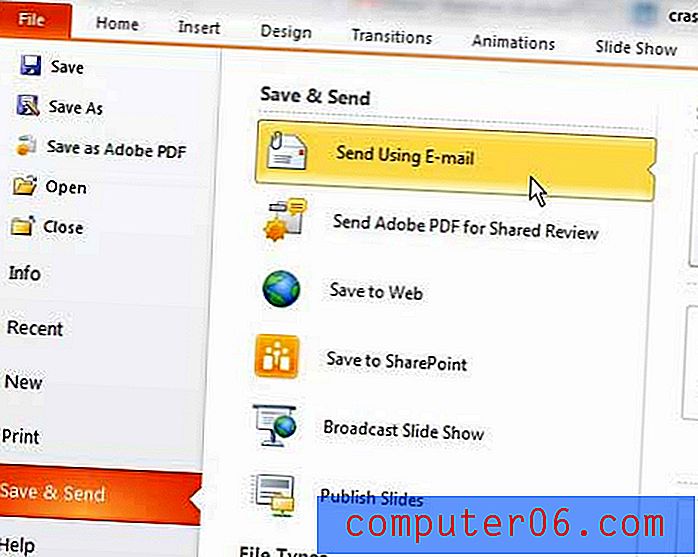
Schritt 5: Klicken Sie oben in der dritten Spalte auf die Schaltfläche Als Anhang senden . In dieser Spalte gibt es einige zusätzliche Optionen, die Sie möglicherweise verwenden möchten, z. B. Als PDF senden, die jedoch Ihre Powerpoint-Präsentation in eine PDF-Datei konvertieren, die nicht jeder bearbeiten kann.
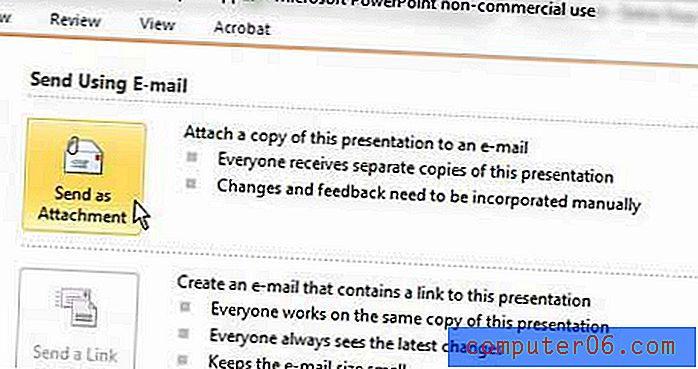
Schritt 6: Geben Sie die Adressen Ihrer beabsichtigten Empfänger in die Felder An, CC und BCC ein, geben Sie eine Nachricht in das Textfeld unten im Fenster ein und klicken Sie dann auf die Schaltfläche Senden .
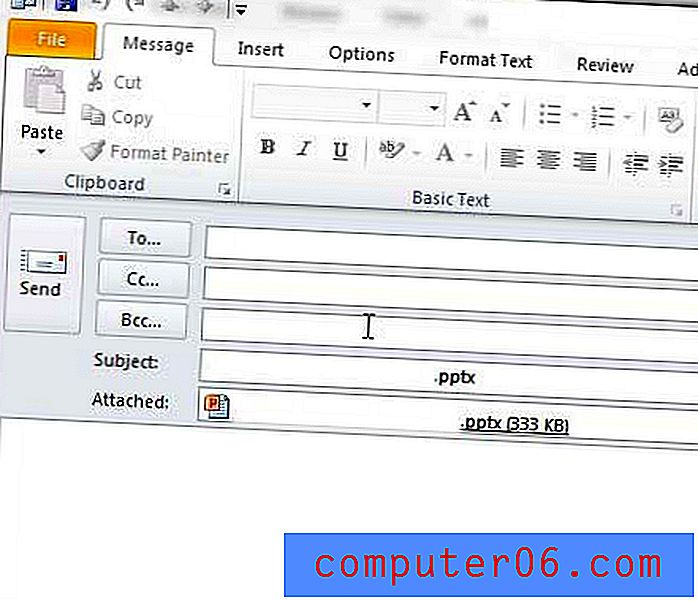
Powerpoint und Outlook füllen das Betrefffeld der Nachricht automatisch mit dem Namen der Powerpoint-Präsentation. Sie können dies jedoch jederzeit ändern, wenn Sie eine andere Betreffzeile verwenden möchten.



